目前累計人數: 9,071,402 人
好站連結
9. 大圖輸出JPG
3-3: CorelDRAW輸出成JPG
大圖是輸出機印製,
因給原始檔(如.ai、.eps 或是 .cdr 等...)容易造成輸出成品有掉圖或掉字,
故大圖一律需轉成 JPG(JPEG) 檔。
若有圖檔解析度不足問題,可參考本公司的
AI智能圖檔放大服務
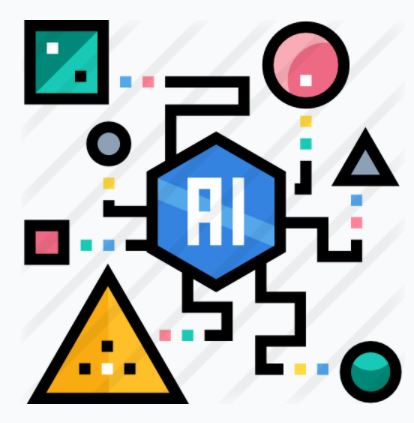
一、Illustrator輸出成JPG(一般尺寸)
- step01. 上方工具列點選:檔案(F) > 文件設定(D),設定輸出尺寸。
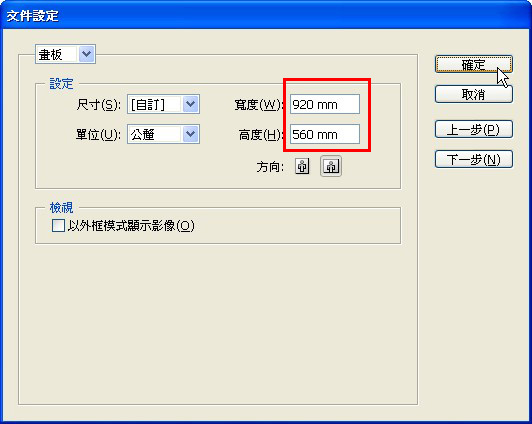
- step02. 將物件擺放在文件尺寸範圍內,確定後取消選取物件。
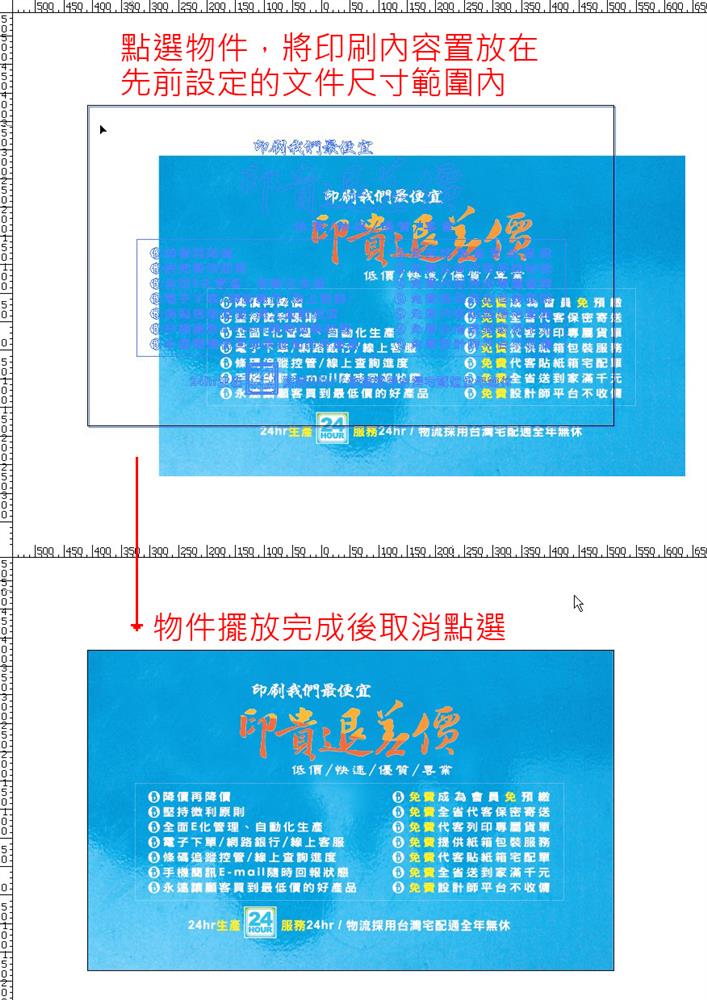
- step03. 點選:物件(O) > 裁切區域(C) > 製作(M)。
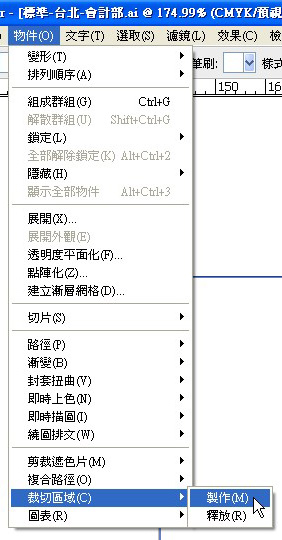
- step04. 裁切區域完成後四角會有裁切線。
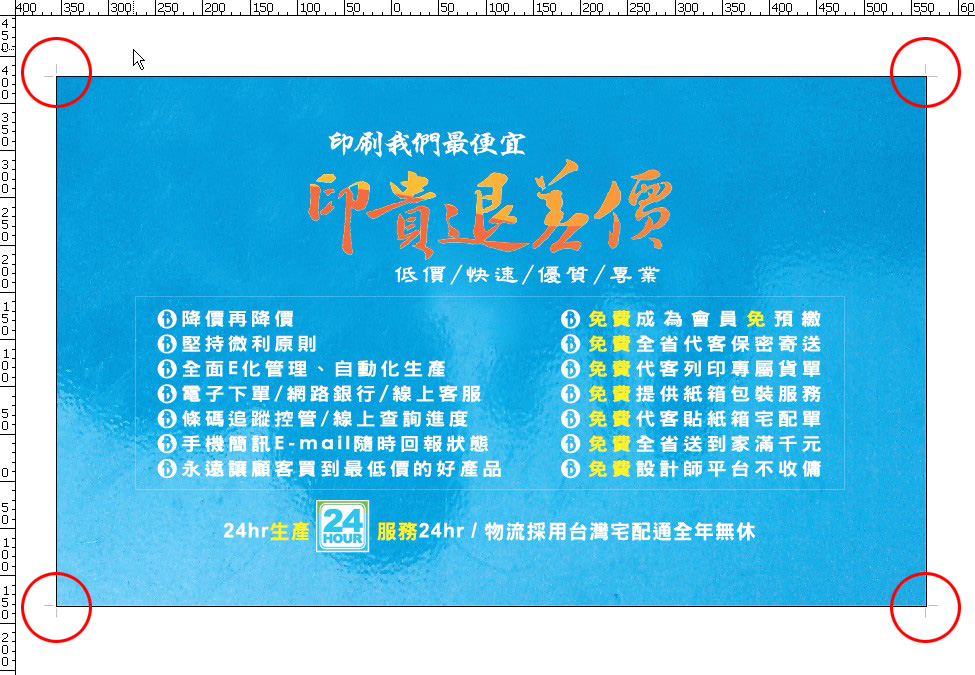
- step05. 點選:檔案(F) > 轉存(E)。
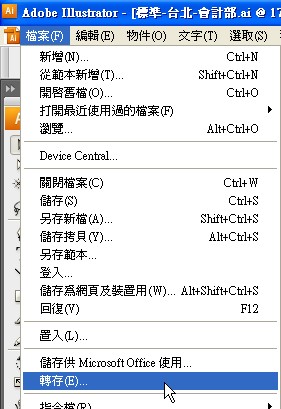
- step06. 存檔類型選擇 JPEG(*.JPG),儲存。
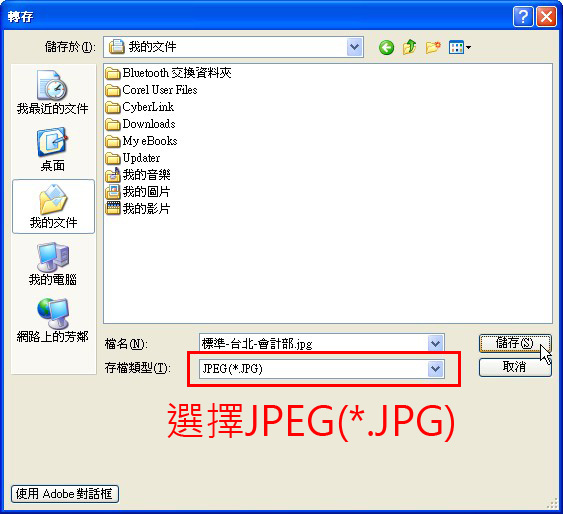
- step07. 設定解析度 100~150,依檔案需求調整。
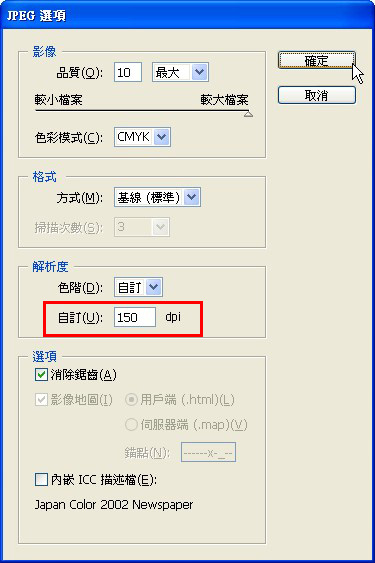
- step08. 轉存完後務必放大 300~400 倍檢視是否可接受,必要時調整解析度。
二、Illustrator輸出成JPG(大尺寸)
- 若出現記憶體不足訊息,關閉其他程式或考慮記憶體升級。

- 解決方式: 改用 Photoshop 開啟處理。
- step01~step04: 同上段設定。
- step05: 點選:檔案(F) > 另存新檔(A)。
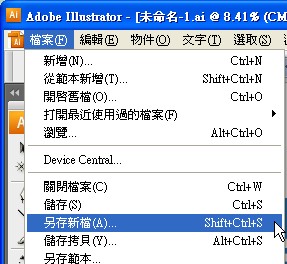
- step06: 存檔類型選 Adobe Illustrator (*.AI)。
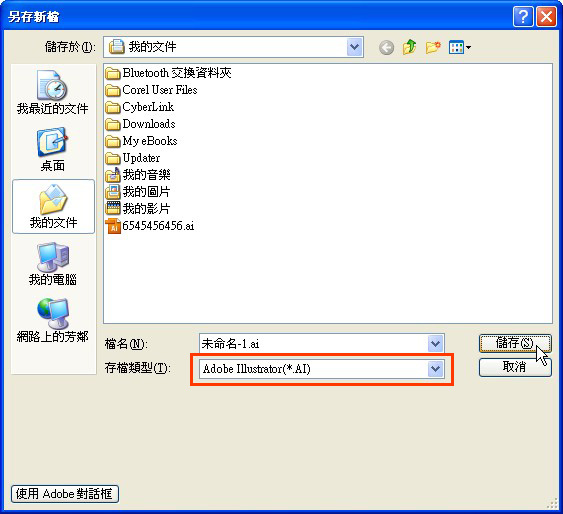
- step07: 選擇版本 CS3 後確定。
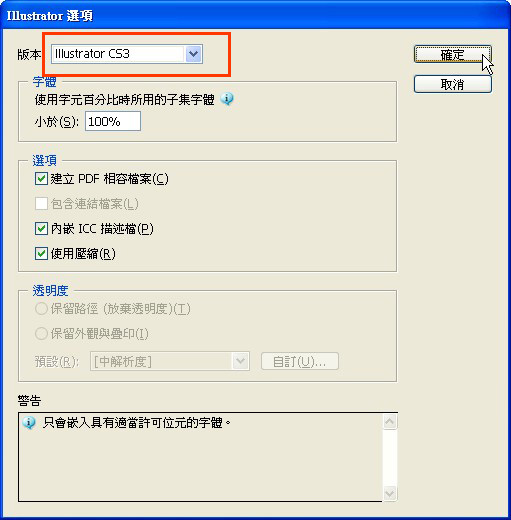
- step08: 用 Photoshop 開啟該 AI 檔。
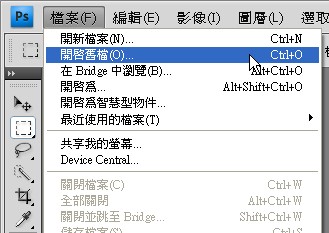
- step09: 檔案類型選全部格式,選取該檔案開啟。
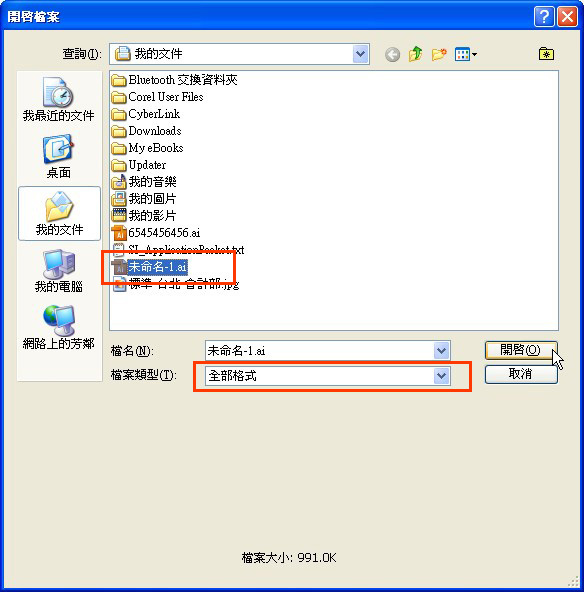
- step10: 設定裁切、解析度 100~150、色彩 CMYK、尺寸合適。
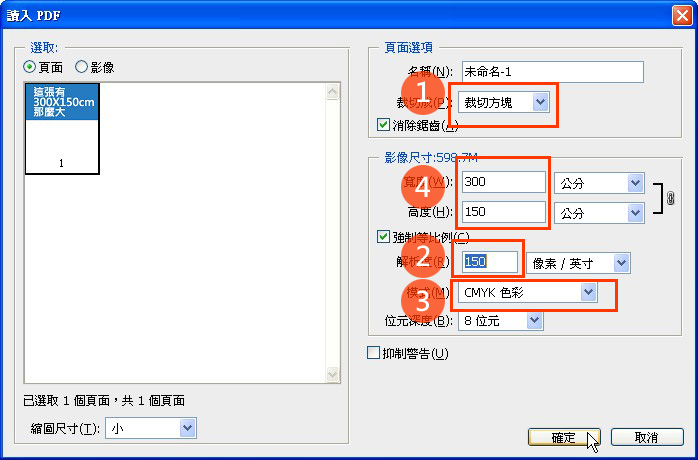
- step11: 點選確定後讀入 Photoshop。

- step12: 點選:檔案(F) > 另存新檔(A)。
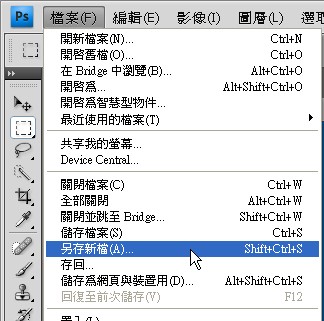
- step13: 格式選擇 JPEG,儲存。
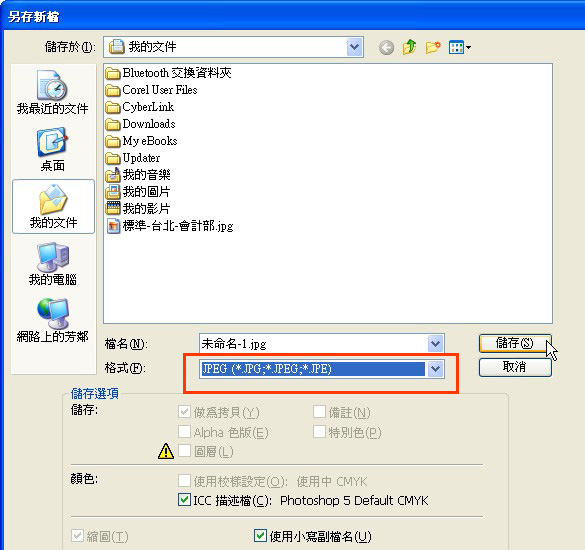
- step14: 設定品質 10。
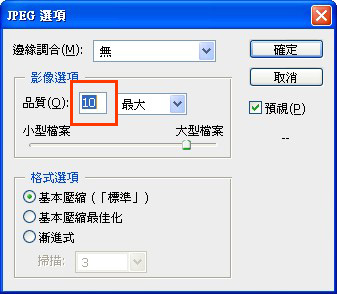
- step15: 請放大 300~400 倍確認品質。
三、CorelDRAW輸出成JPG
- step01: 選取需輸出之內容。
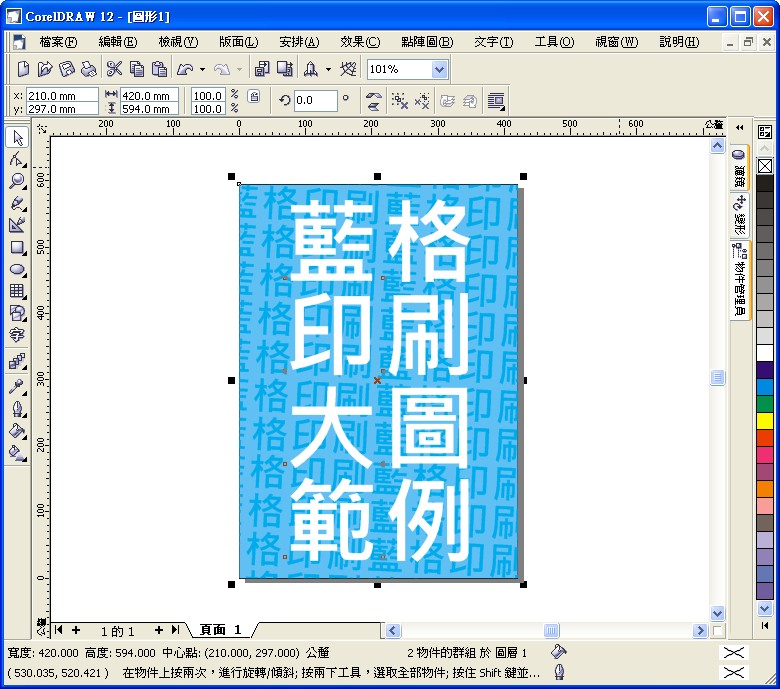
- step02: 點選:檔案(F) > 輸出(E),儲存類型選 JPG,勾選「僅有選取區域」。
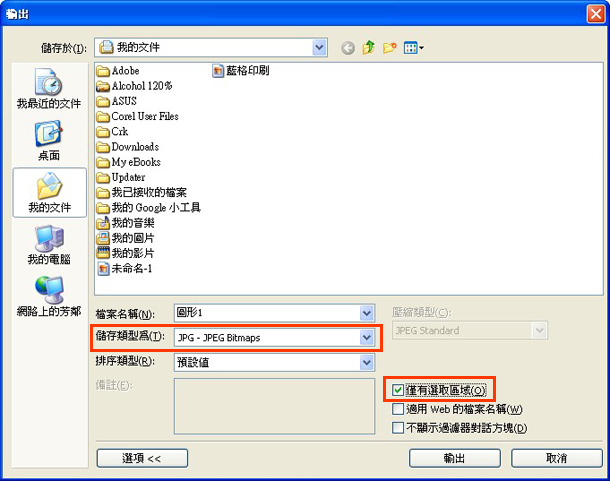
- step03: 設定影像高寬 10%、解析度 10dpi、CMYK。
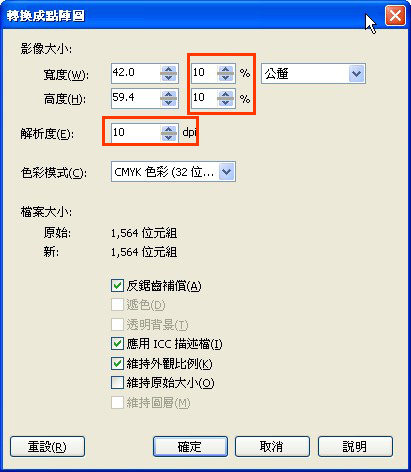
- step04: JPEG 視窗點選確定。
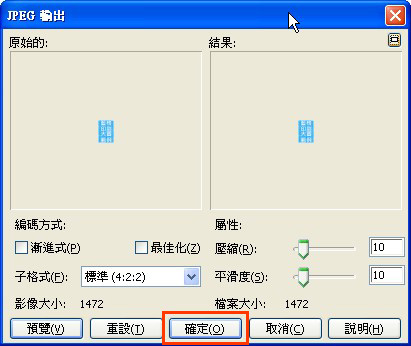
- step05: 再次輸出,系統會自動調整寬高 100%,解析度調整為 100~150dpi。
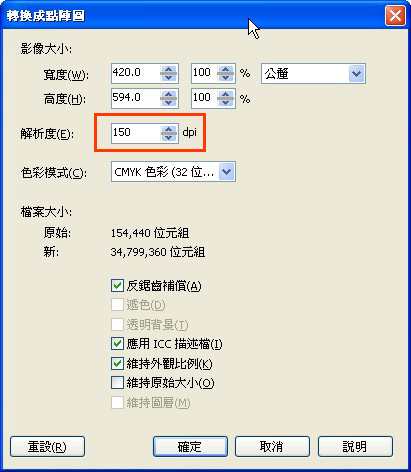
- step06: 點選確定輸出成 JPG。
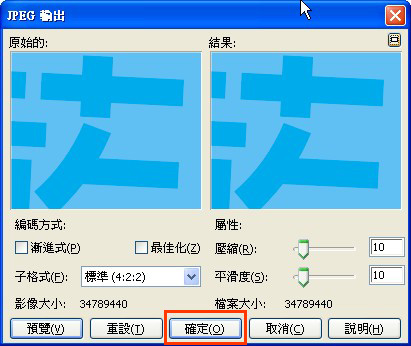
- step07: 放大 300~400 倍確認解析度可接受。
::Copyright 2019 藍格印刷國際企業有限公司。 著作權所有,並保留一切權利。使用條款隱私權政策 ::
 登入
登入
 訂單查詢
訂單查詢






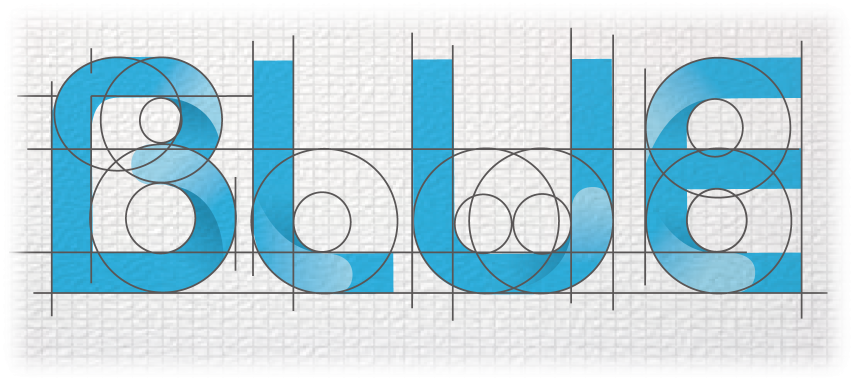
 facebook
facebook 企業識別
企業識別